時間:2017-03-17 來源:互聯網 瀏覽量:
win10 TH2中微軟應用戶要求帶回了彩色標題欄,標題欄顏色和係統主題顏色是相一致的,意味著需要同時開啟開始菜單、任務欄以及操作中心中的背景顏色。在默認黑色主題下,標題欄依然是“慘白”。那麼win10怎麼設置標題欄不單調?下麵就跟大家說說具體的設置方法。
win10標題欄不單調設置方法:
注意:該方法適用於Windows10 TH2係統,且需要修改係統注冊表,為了確保安全,建議在操作前備份注冊表。
1、首先你需要在設置——個性化——顏色中關閉“顯示開始菜單、任務欄、操作中心和標題欄的顏色”;
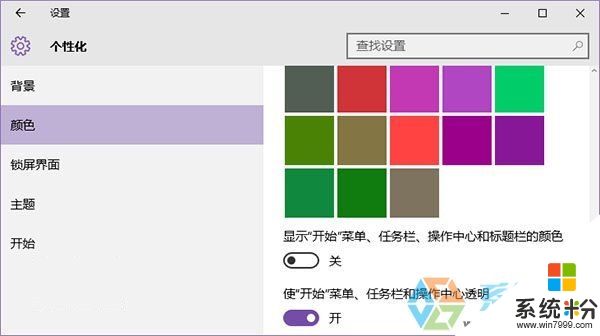
2、按Win+R打開運行,輸入regedit回車打開注冊表編輯器;
3、展開以下位置:
HKEY_CURRENT_USER\SOFTWARE\Microsoft\Windows\DWM
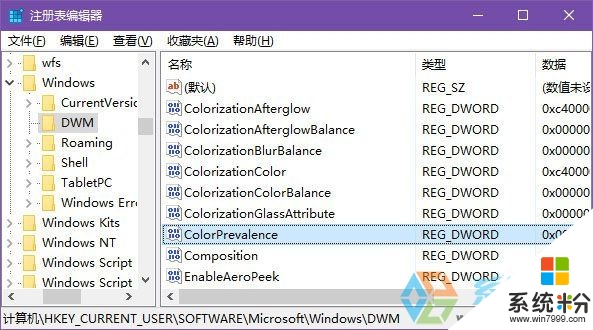
4、在右側找到ColorPrevalence,雙擊將其值修改為1即可。
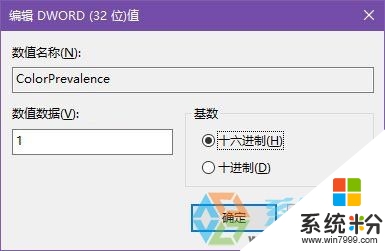
5、之後你就能看到彩色的標題欄了,顏色同樣在設置——個性化——顏色中選擇。
【win10怎麼設置標題欄不單調】大家清楚了嗎?還有其他的需要進一步了解的話,或者是想知道其他操作係統下載後安裝的方法的話,都可以上係統粉查看。